
Contente
Neste artigo: Excluir sites um a um Exclua a lista inteiraReferências
O Google Chrome salva os sites que você visita frequentemente. Quando você abre o Chrome e a página inicial é definida por padrão, você vê miniaturas dos sites mais visitados abaixo da barra de pesquisa do Google. Para limpar esta lista, vá para a etapa 1 deste artigo.
estágios
Método 1 Remova os sites um por um
-
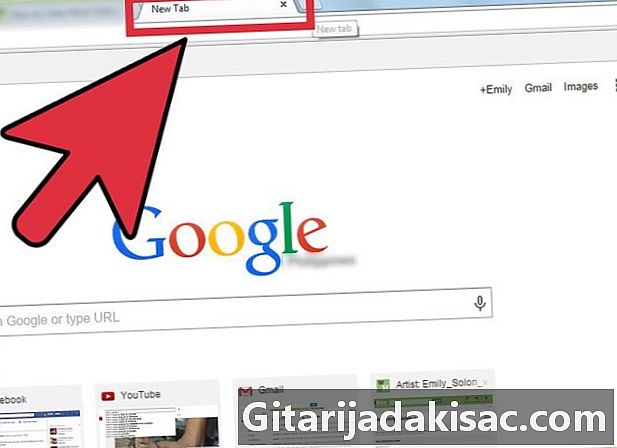
Abra o Google Chrome ou uma nova guia de navegação.- Se você ainda não alterou a página inicial, a página padrão mostrará a barra de pesquisa do Google. Abaixo, há miniaturas de alguns dos sites mais visitados.
-
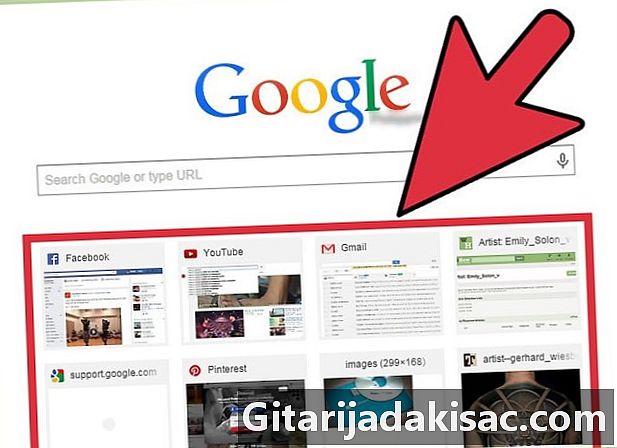
Aponte o cursor em uma das miniaturas. Um pequeno botão X (fechar) aparecerá no canto superior direito. -
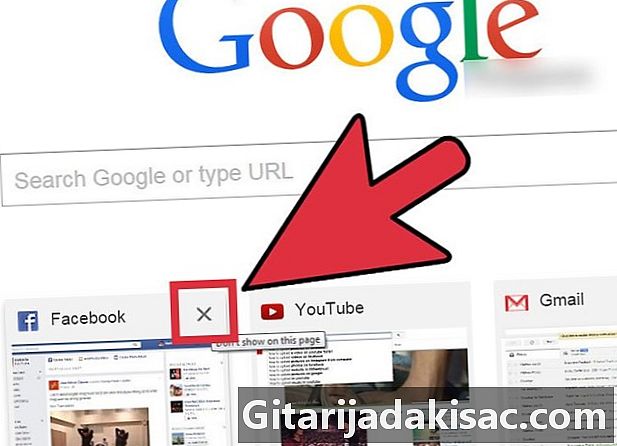
Fechar. Clique no botão X para remover este site da lista. Se você visitou vários sites recentemente, verá a miniatura do próximo site na lista.
Método 2 Exclua a lista inteira
-
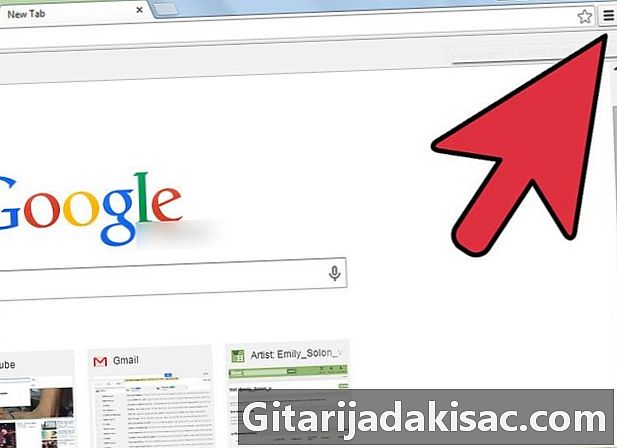
Entre configurações. Abra as configurações do Google Chrome clicando no botão no canto superior direito da janela. -
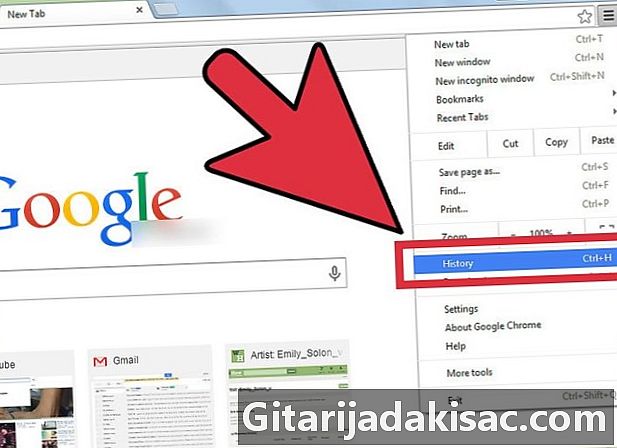
Clique em histórico. No menu pop-up, clique em histórico. Você também pode abrir a aba histórico pressionando simultaneamente as teclas CTRL e H no teclado. -

Clique no botão "Limpar dados de navegação". Uma pequena janela aparecerá onde você poderá selecionar os dados que deseja excluir e a hora. -
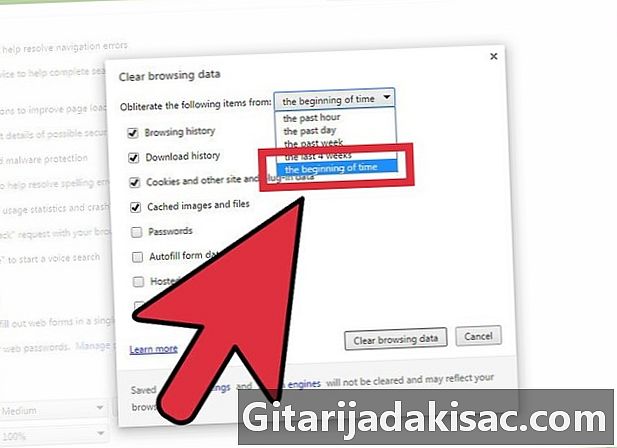
Clique no botão suspenso e selecione "desde o início". -
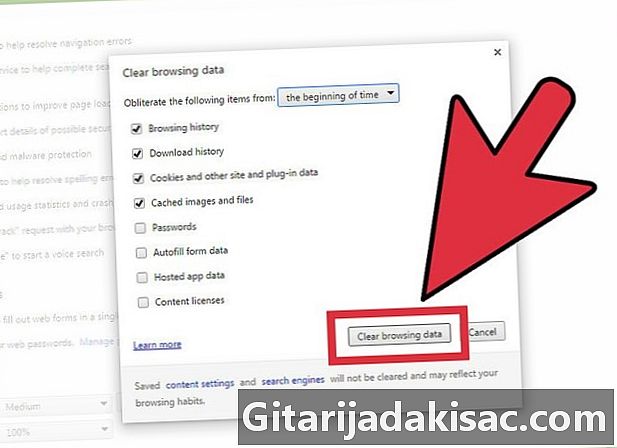
Clique em Limpar dados de navegação. Todos os sites na lista dos sites mais visitados serão excluídos.